
您的位置:首页 → 新闻资讯 → 软件教程 > 智慧职教云课堂如何创建课程?云课堂智慧职教创建课程方法
来源:互联网/编辑:佚名/时间:2022-05-09 14:00:39
 在手机上看
在手机上看
扫一扫进入手机端
云课堂智慧职教如何创建课程?想必很多小伙伴都不清楚,下面小编就为大家带来具体操作方法,想知道的话就来看看吧。
智慧职教云课堂如何创建课程?云课堂智慧职教创建课程方法
使用教师账号登录系统,进入【教师空间】页面,查看当前作为主持教师及授课教师的所有课程信息,课程封面的右下角显示该课程的主持教师姓名:
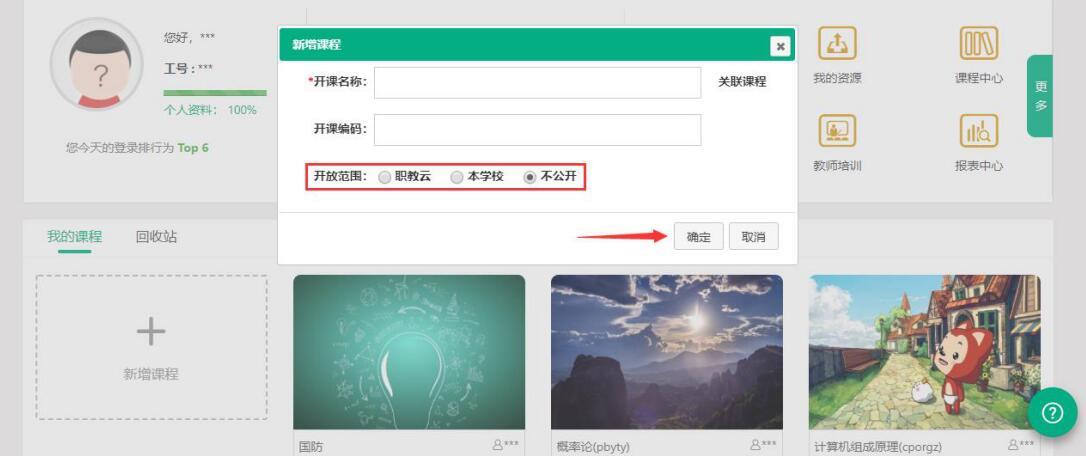
若课程右下角显示的姓名非登陆教师,则该课程为授课课程,不能对课程内容进行设计。
点击【新增课程】图标创建课程
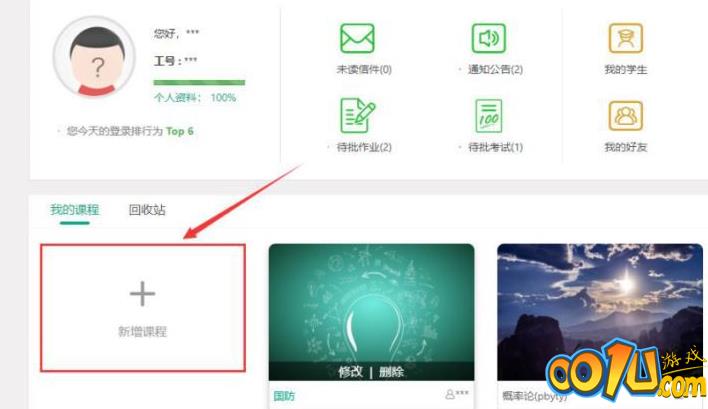
输入课程编码、名称信息,选择开放范围,点击【确定】进行保存
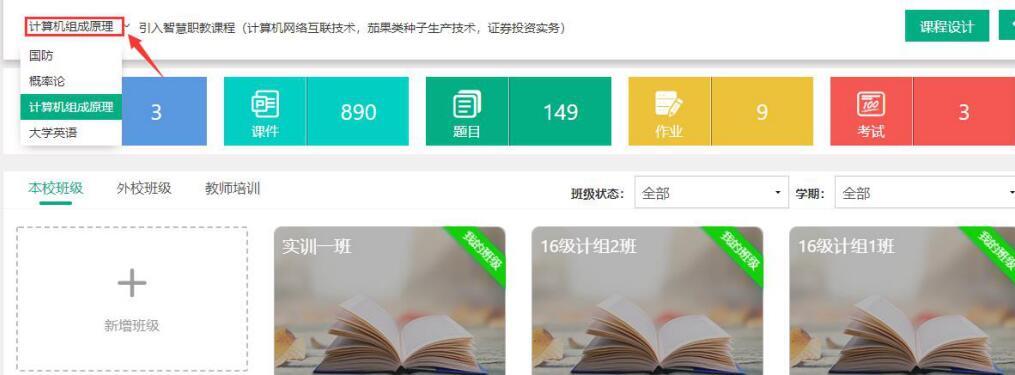
注:开放范围选择“职教云”,该门课程在职教云平台中展示,使用职教云平台的老师都能看;
开放范围选择“本学校”,本校其他教师可以进行查看;
开放范围选择“不公开”,只有该课程下学生可以进行查看;
课程创建成功,页面信息相应更新。
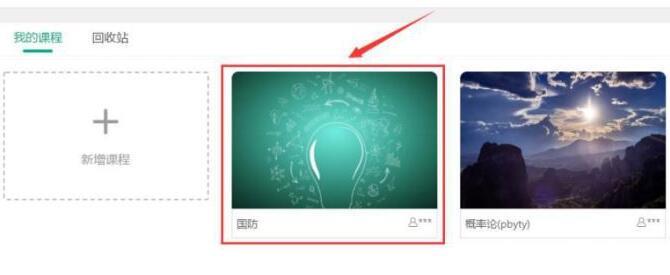
相关文章
网友评论
 ios14怎么添加智能叠放小组件?ios14添加智能叠放小组件攻略分享
ios14怎么添加智能叠放小组件?ios14添加智能叠放小组件攻略分享
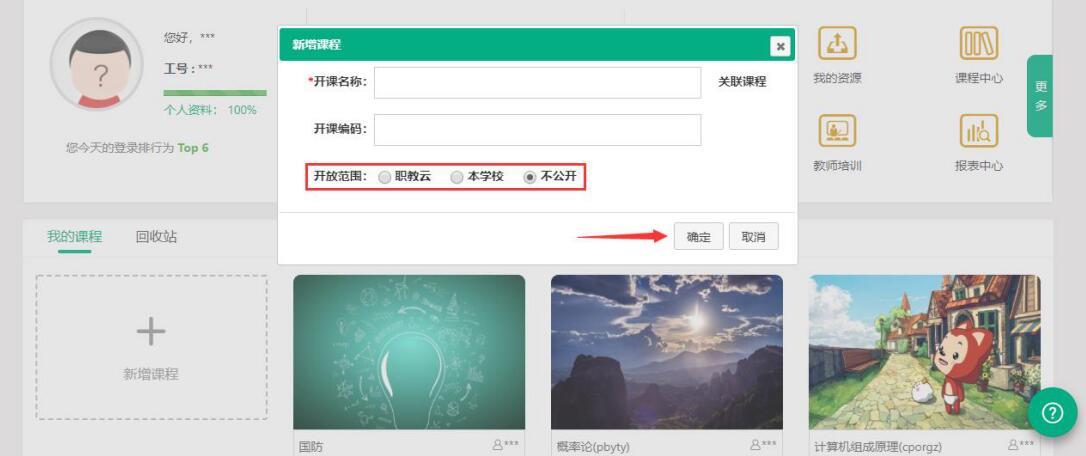 智慧职教云课堂如何创建课程?云课堂智慧职教创建课程方法
智慧职教云课堂如何创建课程?云课堂智慧职教创建课程方法
 苹果ios14主屏幕怎么设置?苹果ios14主屏幕设置的方法
苹果ios14主屏幕怎么设置?苹果ios14主屏幕设置的方法
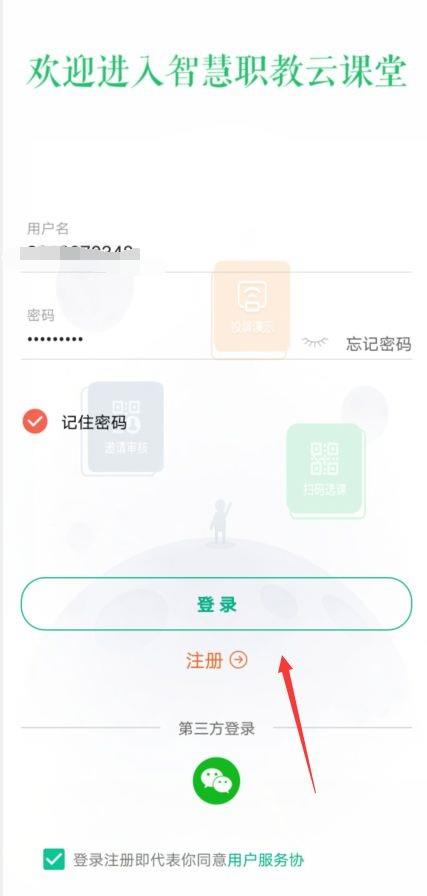 云课堂智慧职教怎样修改绑定手机号?云课堂智慧职教修改绑定手机号方法
云课堂智慧职教怎样修改绑定手机号?云课堂智慧职教修改绑定手机号方法
 ios14翻译怎么使用?ios14翻译功能详细介绍
ios14翻译怎么使用?ios14翻译功能详细介绍
 云课堂智慧职教怎么注册?云课堂智慧职教注册方法
云课堂智慧职教怎么注册?云课堂智慧职教注册方法
 ios13.4无法安装第三方软件怎么办?ios13.4无法安装第三方软件的解决方法
ios13.4无法安装第三方软件怎么办?ios13.4无法安装第三方软件的解决方法
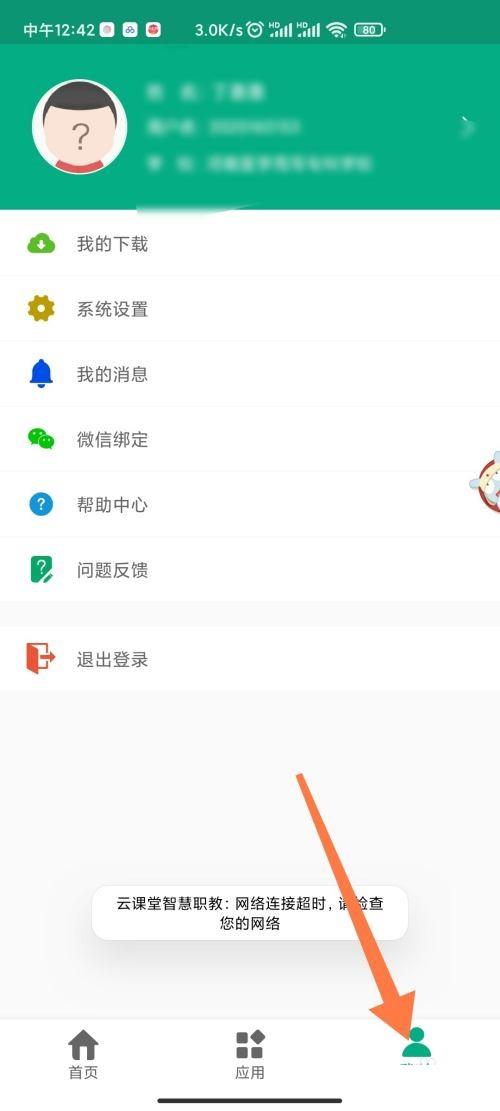 云课堂智慧职教怎么注销账号?云课堂智慧职教注销账号教程
云课堂智慧职教怎么注销账号?云课堂智慧职教注销账号教程
 ios14系统微信图片怎么不显示?ios14系统微信图片不显示的解决方法
ios14系统微信图片怎么不显示?ios14系统微信图片不显示的解决方法
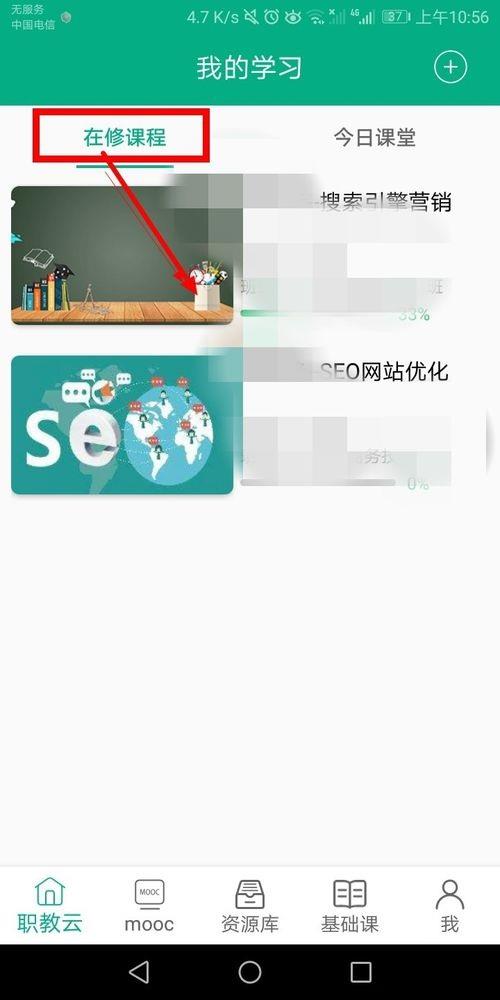 云课堂智慧职教如何查看考试错题?云课堂智慧职教查看考试错题操作步骤
云课堂智慧职教如何查看考试错题?云课堂智慧职教查看考试错题操作步骤
 ios14桌面相册如何自定义?ios14桌面相册自定义的方法
ios14桌面相册如何自定义?ios14桌面相册自定义的方法
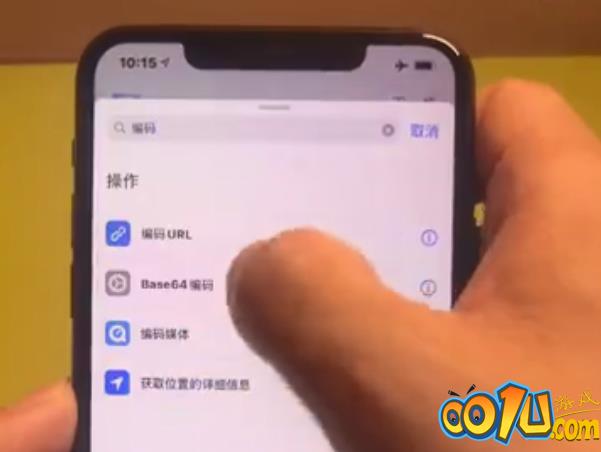 ios14海绵宝宝提示音怎么设置?ios14海绵宝宝提示音设置方法分享
ios14海绵宝宝提示音怎么设置?ios14海绵宝宝提示音设置方法分享